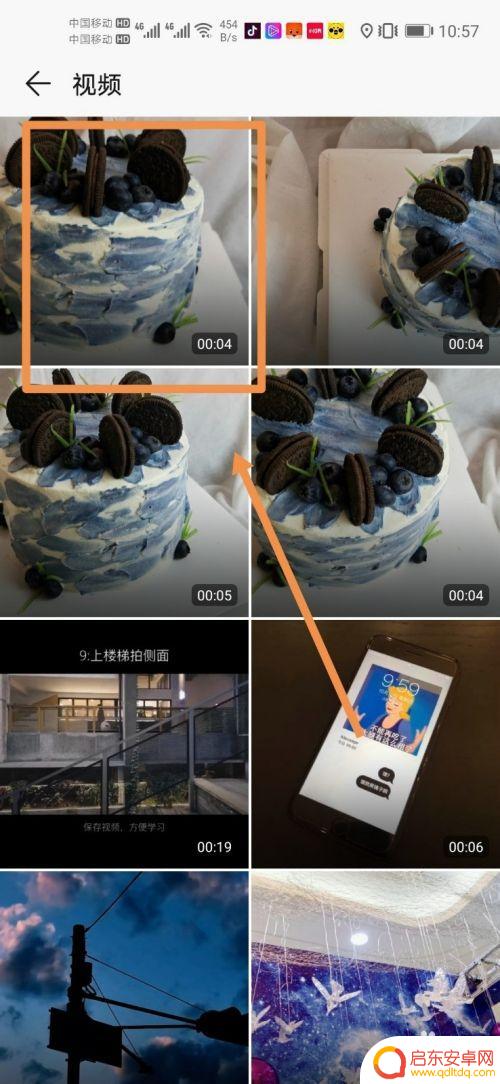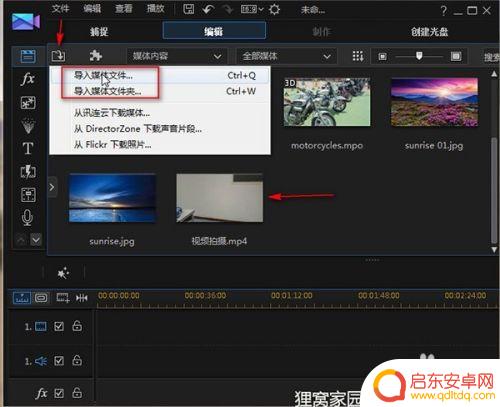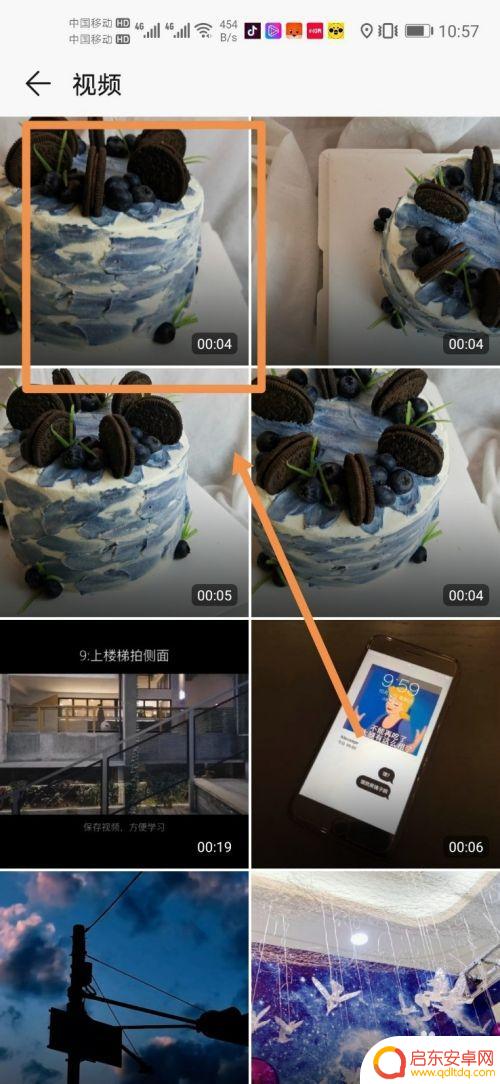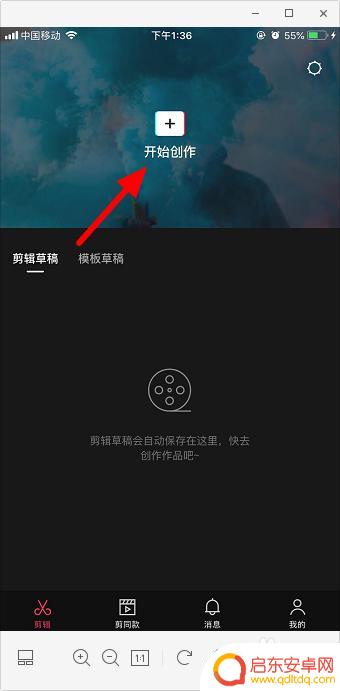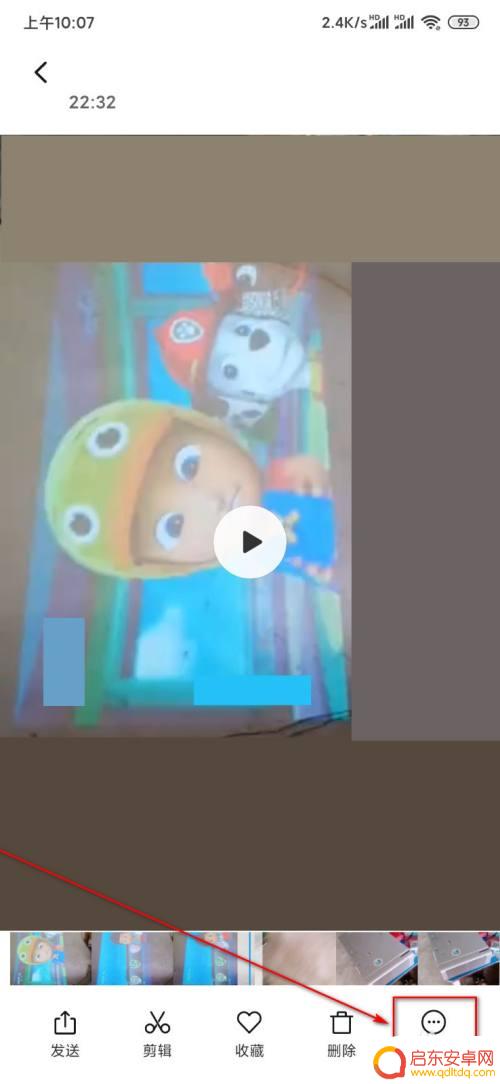如何设置手机视频改成横向 手机拍的竖屏视频如何转为横屏视频
手机已经成为我们生活中不可或缺的一部分,而手机拍摄的视频也越来越受欢迎,许多人在拍摄视频时经常会出现一个问题,那就是竖屏拍摄导致的视频横向不全。这给我们的观影体验带来了一定的困扰。如何将手机拍摄的竖屏视频转为横屏视频呢?本文将为大家详细介绍一些简单的方法和步骤,帮助大家轻松解决这一问题。
手机拍的竖屏视频如何转为横屏视频
步骤如下:
1.在手机上打开拍摄的视频,如下图所示。可以看到该视频是竖视频,点击视频下的“更多”,页面跳转后点击“详情”,在弹出的详情页,可以看到该视频的大小是360*640像素。
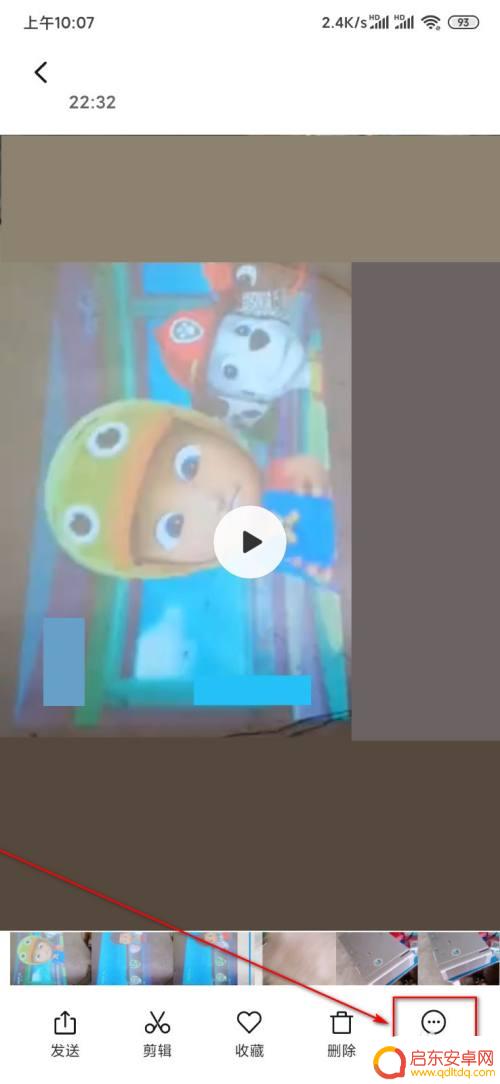
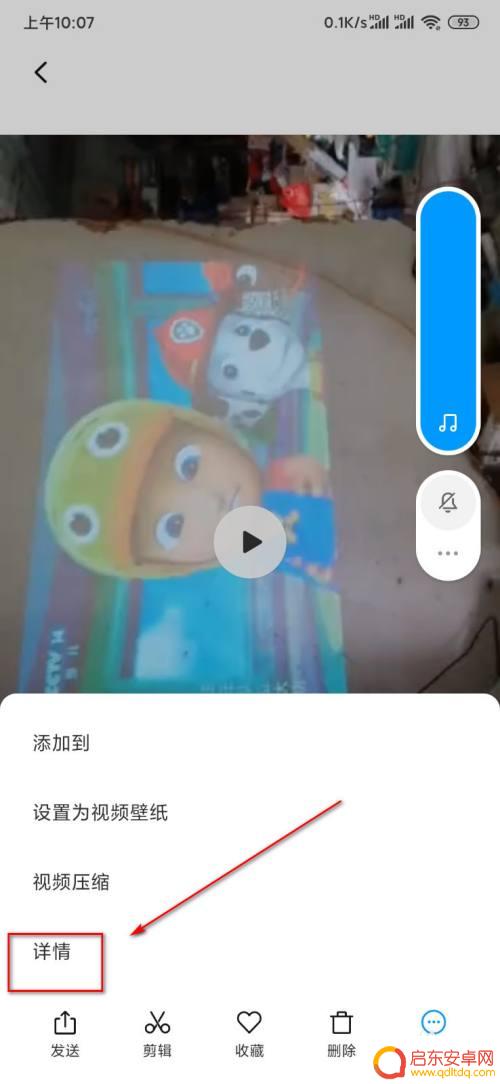
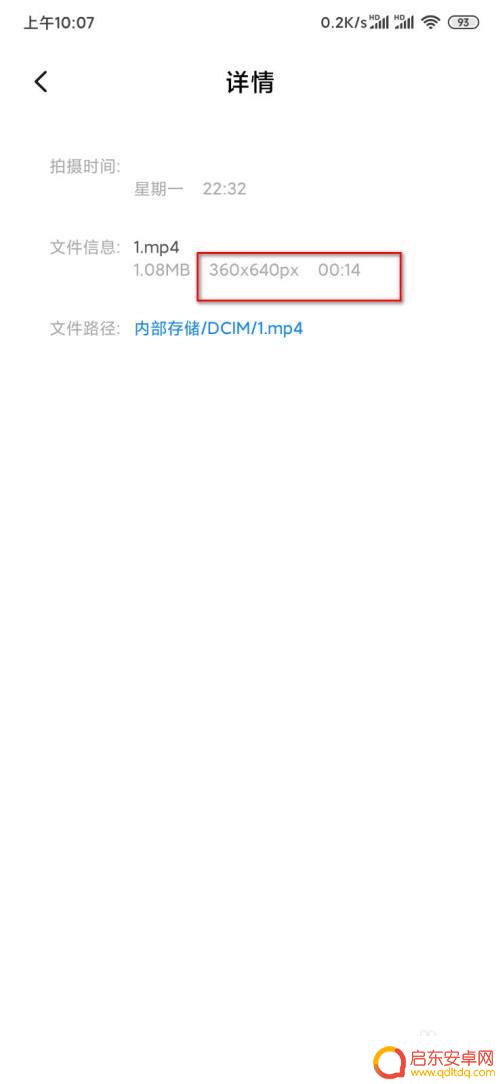
2.手机上打开剪映app,进入软件后点击“开始创作”上的加号。页面跳转到选择要剪辑的视频页面,找到并选中刚才显示的视频后点击下方的“添加到项目”。
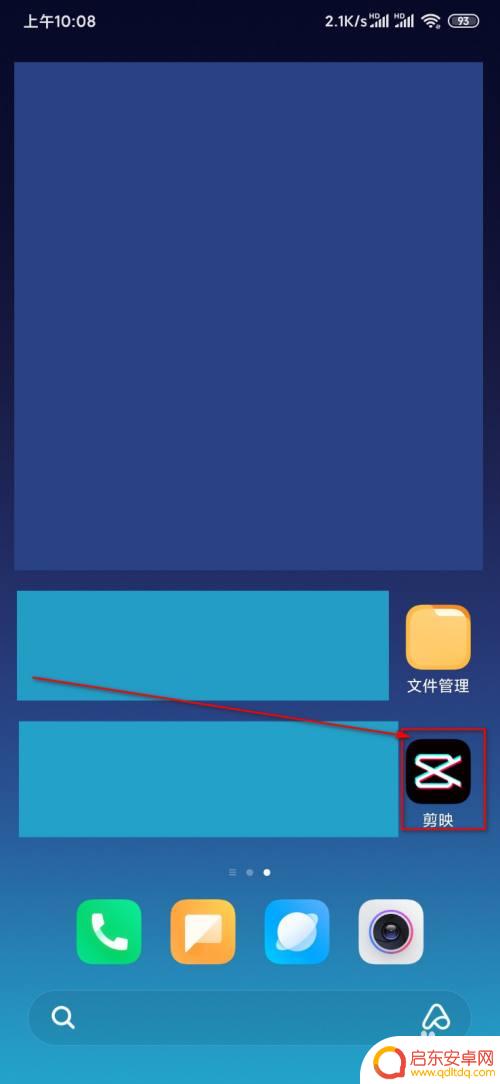
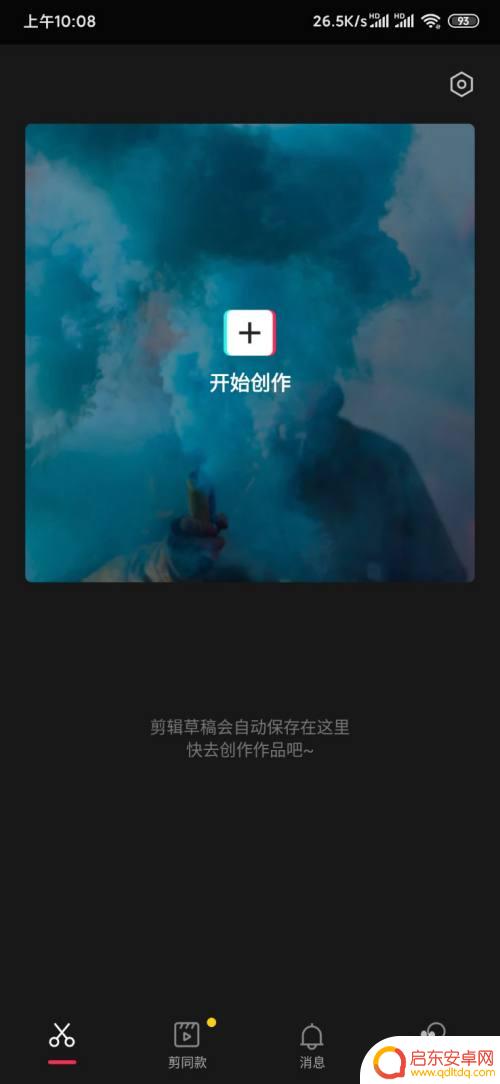
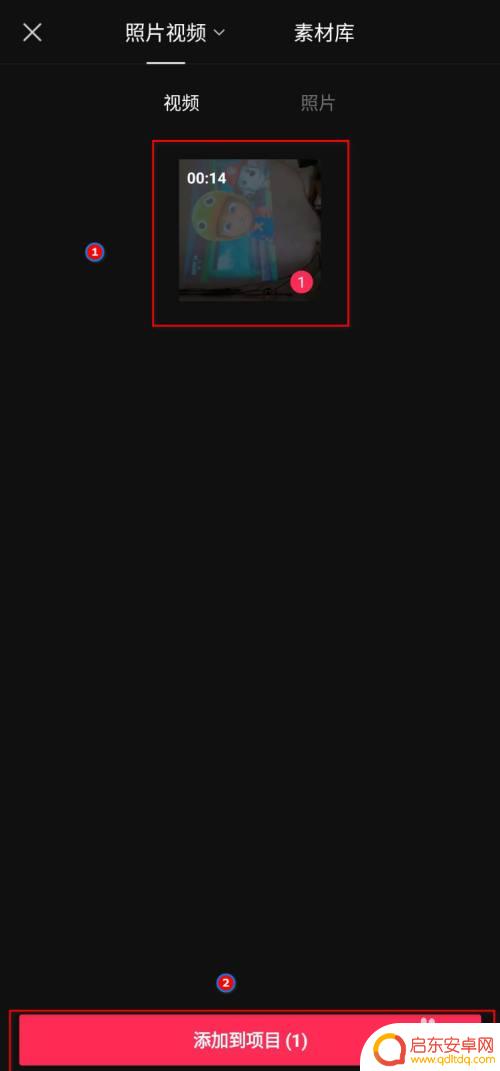
3.视频导入项目后页面如下图所示。手指把底端的内容往左拨动,找到如下图红框处所示的“比例”,在跳转的页面上选中“16:9”。
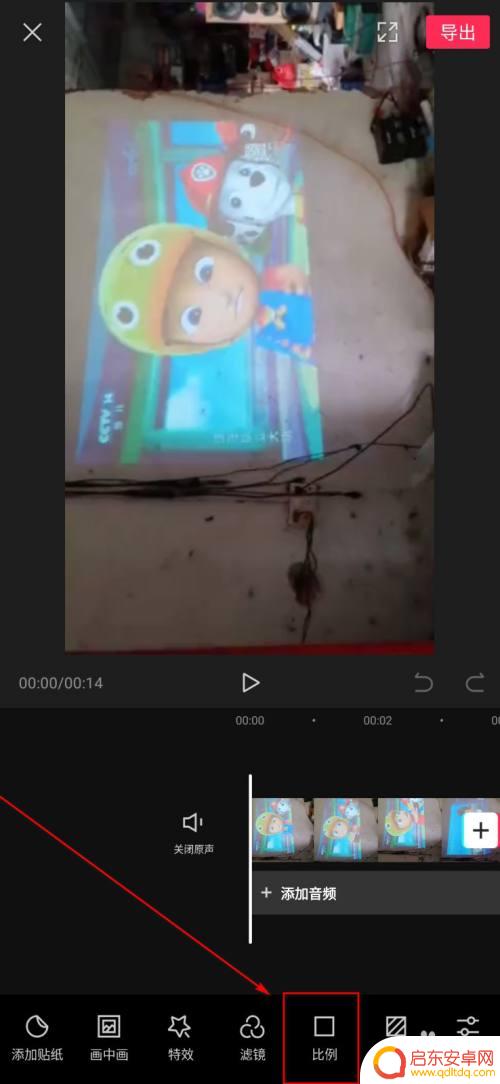
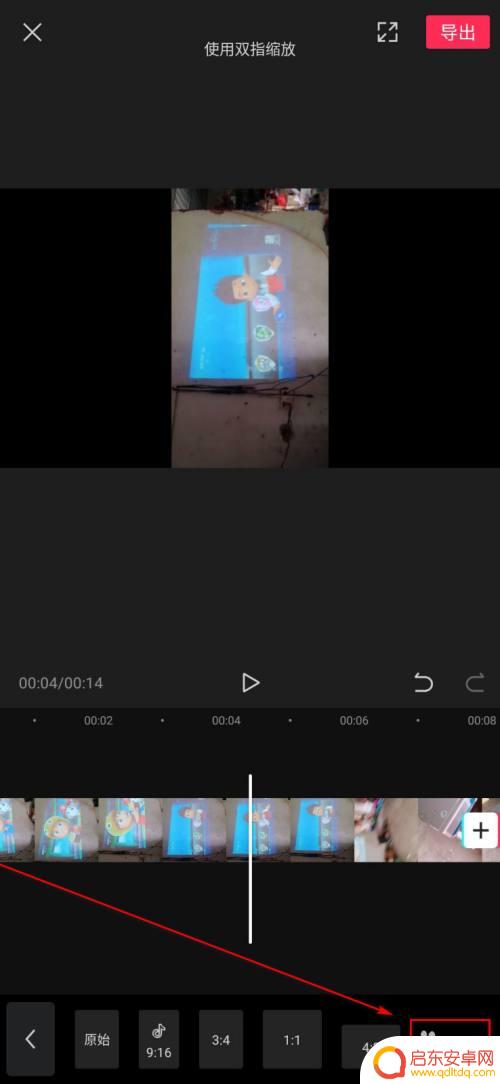
4.返回上一页面,可以看到视频的显示区域扩大了,原始视频的周边出现了黑边,整个视频显示了16:9的画面,点击下方的“剪辑”。
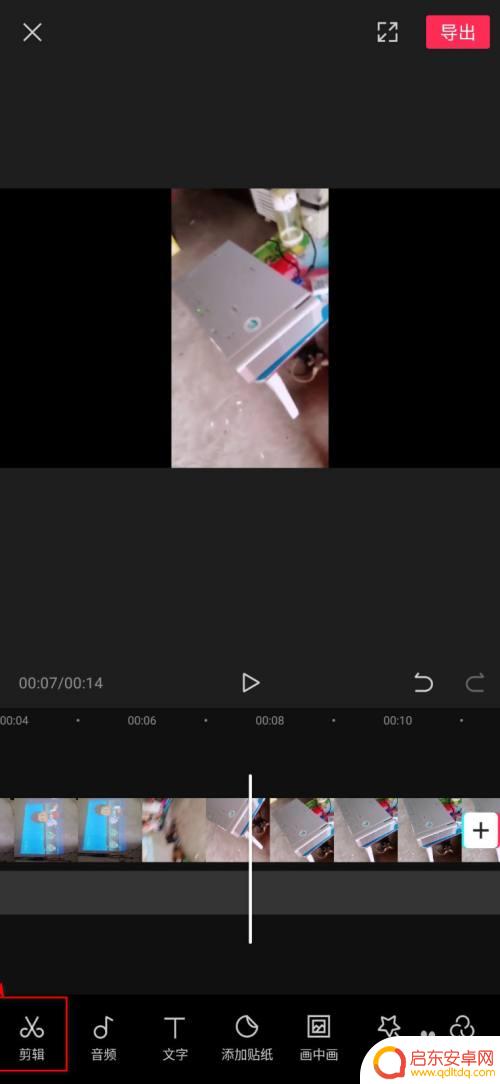
5.页面继续跳转,如下图所示。选中“旋转”。
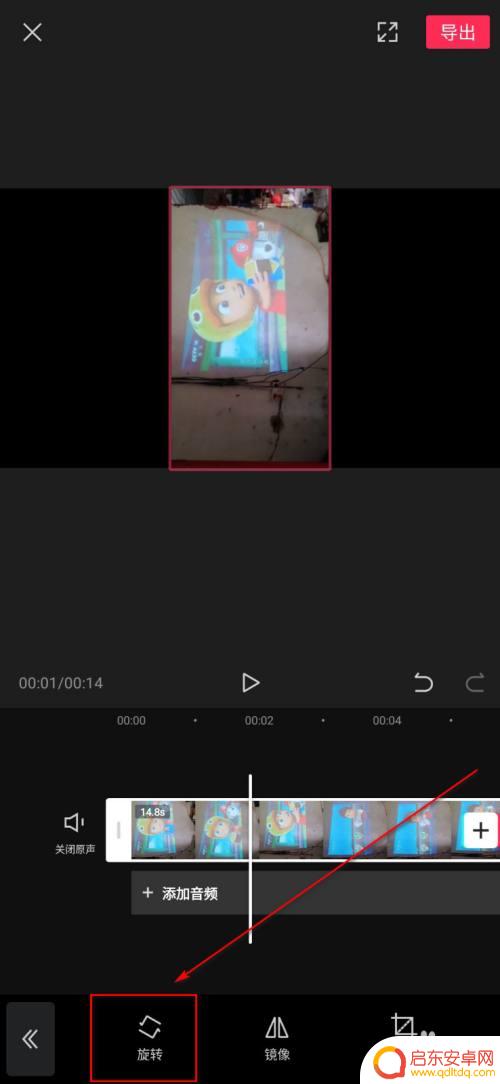
6.返回上一菜单,可以看到视频已经转换为横视频了。视频四周的黑边也不见了,可以继续剪辑,剪辑完毕点击上方的“导出”按钮导出视频即可。
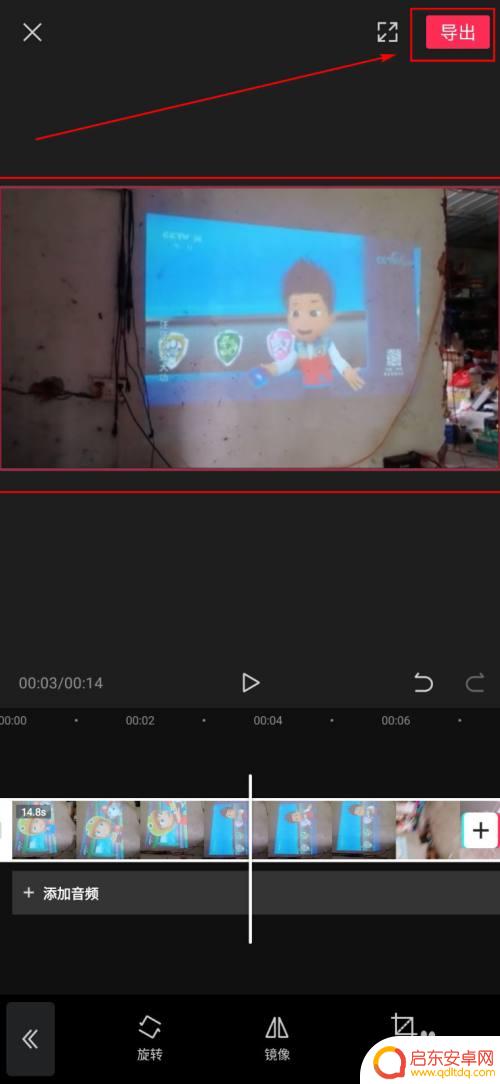
以上就是将手机视频设置为横向的全部内容,如果您遇到相同的问题,您可以参考本文中介绍的步骤进行修复,希望这对大家有所帮助。
相关教程
-
手机拍摄视频横屏怎么变竖屏 如何修改手机拍摄视频的方向为竖屏
当我们使用手机拍摄视频时,有时候会因为不慎将手机横屏拍摄而导致视频方向不正确,如果你想将横屏拍摄的视频调整为竖屏,不用担心这里有几种简单的方法可以帮助你修改视频的方向。通过这些...
-
手机竖屏视频如何横屏全屏 如何解决手机视频不能横屏全屏的问题
手机竖屏视频如何横屏全屏,是许多用户在观看视频时常遇到的问题,当我们希望将手机横向旋转,以享受更宽广的视野时,却发现视频画面仍然保持竖屏模式,无法填满整个屏幕。这种情况对于观影...
-
手机拍的视频横向的怎么改为竖向 横向视频转竖向教程
现在的智能手机拍照和拍视频功能越来越强大,随时随地都可以记录下生活中的美好瞬间,但是,很多人会遇到一个问题,就是在手机拍摄视频时横向拍摄而不是竖...
-
华为手机横拍的视频怎么竖过来 手机横屏视频转竖屏的操作步骤
在日常生活中,我们经常会遇到华为手机横拍的视频需要转换为竖屏的情况,为了更好地适应不同的播放平台和需求,掌握手机横屏视频转竖屏的操作步骤变得尤为重要。通过简单的操作,我们可以轻...
-
苹果手机录制横屏视频怎么弄 苹果手机如何将竖屏视频转为横屏
苹果手机是目前市场上备受欢迎的智能手机之一,它具备出色的拍摄功能,可以轻松录制高质量的横屏视频,有时我们可能会遇到一个问题,就是将竖屏拍摄的视频转为...
-
手机横幅怎么使用视频 竖屏视频转横屏视频的步骤
在当今数字化时代,手机已经成为人们生活中必不可少的工具之一,而随着手机功能的不断升级,拍摄视频已经成为手机的一大亮点。很多人在拍摄竖屏视频后却发现需要将其转为横屏视频以适应更多...
-
手机access怎么使用 手机怎么使用access
随着科技的不断发展,手机已经成为我们日常生活中必不可少的一部分,而手机access作为一种便捷的工具,更是受到了越来越多人的青睐。手机access怎么使用呢?如何让我们的手机更...
-
手机如何接上蓝牙耳机 蓝牙耳机与手机配对步骤
随着技术的不断升级,蓝牙耳机已经成为了我们生活中不可或缺的配件之一,对于初次使用蓝牙耳机的人来说,如何将蓝牙耳机与手机配对成了一个让人头疼的问题。事实上只要按照简单的步骤进行操...
-
华为手机小灯泡怎么关闭 华为手机桌面滑动时的灯泡怎么关掉
华为手机的小灯泡功能是一项非常实用的功能,它可以在我们使用手机时提供方便,在一些场景下,比如我们在晚上使用手机时,小灯泡可能会对我们的视觉造成一定的干扰。如何关闭华为手机的小灯...
-
苹果手机微信按住怎么设置 苹果手机微信语音话没说完就发出怎么办
在使用苹果手机微信时,有时候我们可能会遇到一些问题,比如在语音聊天时话没说完就不小心发出去了,这时候该怎么办呢?苹果手机微信提供了很方便的设置功能,可以帮助我们解决这个问题,下...